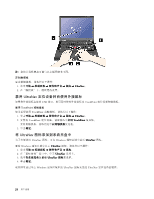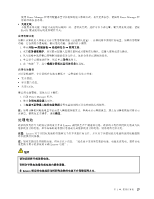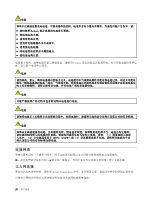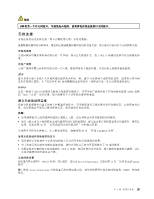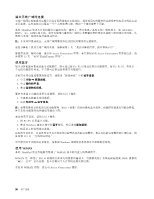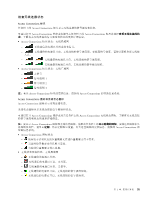Lenovo ThinkPad T430s (Simplified Chinese) User Guide - Page 42
给电池充电, 节能方式
 |
View all Lenovo ThinkPad T430s manuals
Add to My Manuals
Save this manual to your list of manuals |
Page 42 highlights
3 至 6 95 使用 Power Manager Power Manager 13 ThinkVantage 程序"。 有关 Power Manager 节能方式 1 Power Manager 2 Fn+F4 Fn 30 30 1. 启动 Power Manager 2 30 3 30 30 Power Manager Power Manager 26
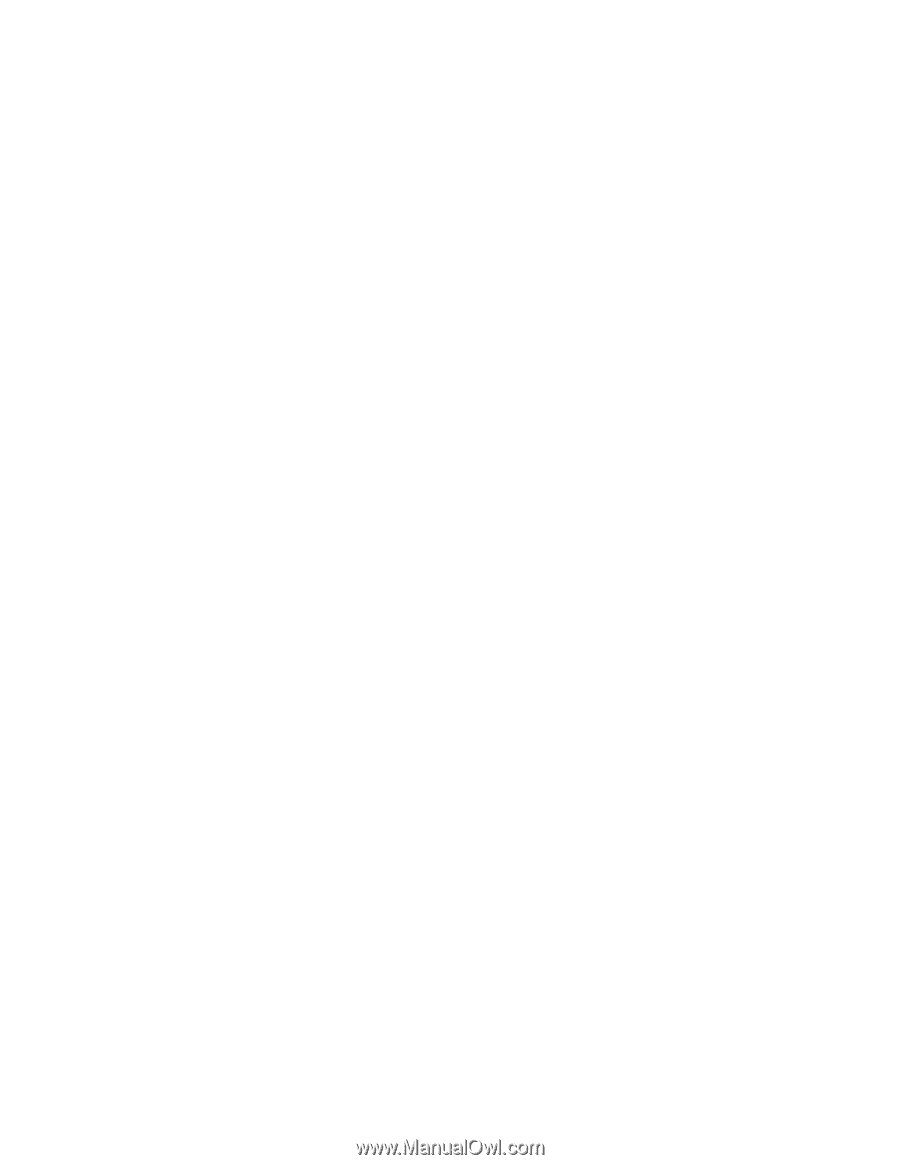
给电池充电
当检查电池状态并发现剩余电量百分比很低,或当电源警报提醒剩余电量很低时,那么需要给电池充电或换
上一块已充电的电池。
如果有交流电源插座,请将交流电源适配器插入该插座,然后将插头插入计算机。电池充电时间大约在 3 至
6 个小时。充电时间根据电池大小和物理环境而定。电池状态指示灯会使您知道电池正在充电,并且还会在
电池充足电时通知您。
注:为延长电池的寿命,请勿在剩余电量大于 95% 时对电池充电。
最大限度地延长电池寿命
要最大限度地延长电池的寿命,请执行以下操作:
•
将电池用到电量完全耗尽,即将电池一直用到电池状态指示灯开始以橙色闪烁。
•
在使用电池前应给电池重新充足电。插入交流电源适配器后,如果电池状态指示灯为绿色,说明电池已
充足电。
•
始终使用电源管理功能,如各种电源方式:黑屏、睡眠和休眠。
管理电池电量
使用 Power Manager ,您可以调整电源设置,从而获得性能和节电之间的最佳平衡。
有关访问 Power Manager 程序的说明,请参阅第 13 页 “访问 ThinkVantage 程序”。
有关 Power Manager 程序的更多信息,请参阅帮助信息系统。
节能方式
您可以随时使用以下几种节省电量的方式。本节介绍了各种方式并提供了有关有效使用电池的技巧。
介绍节能模式
•
黑屏
计算机显示屏需要消耗大量电池电量。要关闭显示屏的电源,请执行以下操作:
1. 右键单击任务栏上的 Power Manager 电池标尺。
2. 选择关闭显示屏电源。
•
睡眠
在睡眠方式下,首先保存工作,然后关闭固态驱动器或硬盘驱动器以及计算机显示屏的电源。唤醒计算
机后,您的工作将在几秒钟内恢复。
要使计算机进入睡眠方式,请按 Fn+F4 键。要从睡眠方式中返回,请按 Fn 键。
根据计算机型号的不同,计算机可能支持 30 天待机功能。启用此功能后,计算机在睡眠方式下消耗的电
量更少,并且按电源按键后只需几秒即可恢复正常操作。要启用 30 天待机功能,请执行以下操作:
1. 启动 Power Manager 程序并切换至高级视图。
2. 单击全局电源设置选项卡,然后选择启用 30
30
30 天待机。
3. 单击应用。30 天待机功能将在下次启动计算机时生效。
有关 30 天待机功能的更多信息,请参阅 Power Manager 程序的帮助信息系统。
通过更改 Power Manager 程序中的设置,还可使用此组合键使计算机进入休眠方式。
•
休眠
使用此方式,可完全关闭计算机,而不必保存文件或从正在运行的任何应用程序退出。进入休眠方式后,
所有打开的应用程序、文件夹和文件将保存到硬盘,然后计算机关闭。
26
26
26
用户指南